在windows 10系统的日常使用中,随着时间的推移,会积累大量的垃圾文件和缓存数据。这些文件不仅占用宝贵的磁盘空间,还可能影响系统的运行效率。因此,定期清理垃圾和缓存文件对于保持系统的整洁与高效至关重要。本文将介绍几种清理win10垃圾与缓存的方法,特别是针对临时文件的清除技巧。
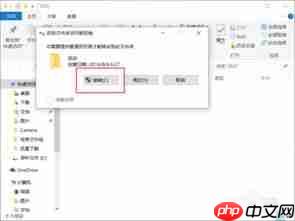
一、利用磁盘清理工具 Windows 10内置了磁盘清理工具,可以方便地删除系统不再需要的文件。以下是使用磁盘清理工具的步骤:
启动磁盘清理工具:按下“Win + R”键,输入“cleanmgr”并按回车,选择要清理的磁盘驱动器,通常是C盘,点击“确定”。
选择清理项目:系统会进行扫描,列出可以清理的文件类型,如临时文件、回收站、系统缓存等。勾选需要清理的项目,点击“确定”即可。
你也可以通过“此电脑”右键点击C盘(或其他需要清理的磁盘),选择“属性”,在“常规”标签页中点击“磁盘清理”,然后按照提示操作。
二、手动清理临时文件夹 除了使用磁盘清理工具,你还可以手动清理临时文件夹中的文件。这种方法需要一定的文件识别能力,以避免误删重要文件。
打开临时文件夹:按下“Win + R”键,输入“%temp%”并按回车,即可打开系统临时文件夹。
删除文件:在临时文件夹中,你可以全选文件(使用Ctrl+A快捷键),然后按下“Shift + Delete”组合键彻底删除这些文件。注意,如果系统提示某些文件正在使用,需要关闭相关程序后才能删除。
三、清理浏览器缓存 浏览器缓存是加快网页加载速度的重要机制,但过多的缓存也会占用磁盘空间。以下是如何清理主流浏览器缓存的方法:
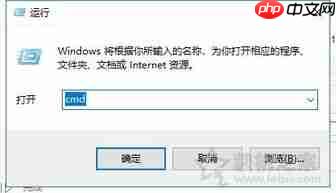
Edge浏览器:打开Edge浏览器,点击右上角的三个点,选择“设置”,在“设置”页面中,点击“隐私、搜索和服务”,向下滚动找到“清除浏览数据”,选择要清除的缓存类型,如浏览历史记录、下载历史记录、Cookie等,点击“清除”。
Chrome浏览器:打开Chrome浏览器,点击右上角的三个点,选择“更多工具”-“清除浏览数据”,在弹出的窗口中,选择要清除的时间范围和缓存类型,点击“清除数据”。
Firefox浏览器:打开Firefox浏览器,点击右上角的三条横线,选择“选项”,在“隐私与安全”选项卡中,找到“Cookie和网站数据”,点击“清除数据”,选择要清除的缓存类型和时间范围,点击“清除”。
四、清理Windows更新缓存 Windows更新过程中会产生大量缓存文件,这些文件在更新完成后通常不再需要,但不会自动删除。你可以通过命令提示符手动清理这些缓存文件。
停止Windows更新服务:以管理员身份运行命令提示符,输入“net stop wuauserv”停止Windows更新服务。
删除缓存文件:输入“del /f /s /q %windir%\SoftwareDistribution\Download*”删除下载文件夹中的所有内容。
重启Windows更新服务:输入“net start wuauserv”重启Windows更新服务。
五、使用第三方清理工具 除了系统自带的工具外,市面上还有许多优秀的第三方电脑清理工具,如CCleaner、腾讯电脑管家等。这些工具通常具有更强大的清理功能,能够扫描并清理系统、浏览器等产生的垃圾文件和缓存文件。但需注意,使用第三方软件时需谨慎,确保来源可靠,避免误删重要文件。
六、定期清理的重要性 定期清理垃圾和缓存文件是保持Windows 10系统高效运行的重要步骤。建议用户每个月至少进行一次临时文件清理,以释放硬盘空间、提升系统性能。此外,定期清理浏览器缓存同样重要,因为这些缓存文件同样会占用大量系统资源。
通过以上方法,你可以有效地清理Windows 10系统中的垃圾与缓存文件,保持系统的整洁与高效。无论是使用系统自带的工具,还是手动清理,或是借助第三方软件,定期清理都是保持系统良好运行状态的关键。
以上就是win10如何清理垃圾与缓存的详细内容,更多请关注php中文网其它相关文章!

Windows激活工具是正版认证的激活工具,永久激活,一键解决windows许可证即将过期。可激活win7系统、win8.1系统、win10系统、win11系统。下载后先看完视频激活教程,再进行操作,100%激活成功。

Copyright 2014-2025 https://www.php.cn/ All Rights Reserved | php.cn | 湘ICP备2023035733号